ウィンドウをお好みのサイズに変更したい場合は、次のQ&Aを参考に操作してください。
Q&Aナンバー【7604-8488】更新日:2024年8月1日
このページをブックマークする(ログイン中のみ利用可)
キーボード操作でウィンドウを操作する方法を教えてください。
| 対象機種 | すべて |
|---|---|
| 対象OS |
|
 質問
質問
マウスを使わずにキーボード操作だけで、ウィンドウを操作する方法を教えてください。
 回答
回答
キーボードのショートカットキーを使用して、ウィンドウを操作することができます。
目的に応じた項目を確認してください。
ウィンドウを選択する
【Alt】キーを押しながら、【Tab】キーを押します。
複数のウィンドウを開いている場合は、【Alt】キーを押したまま、目的のウィンドウが選択されるまで、【Tab】キーを押します。
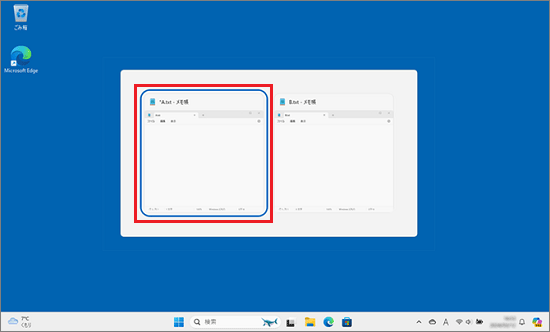
ウィンドウのサイズを変更する
次の手順で、ウィンドウのサイズを変更します。

- 【Alt】キーを押しながら、【空白(スペース)】キーを押します。
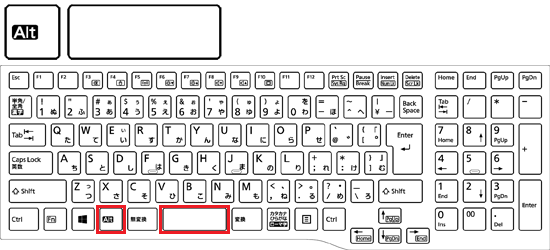
- 左上に、ウィンドウのコントロールメニューが表示されます。
次のいずれかのキーを押します。- 最大化
【X】キーを押す - 最小化
【N】キーを押す - 元のサイズに戻す
【R】キーを押す
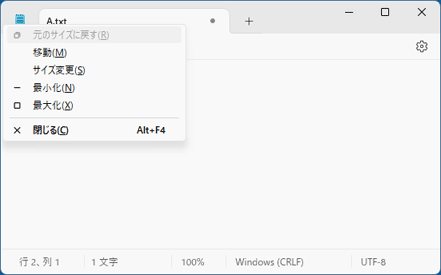
(コントロールメニューの表示例)アドバイス - 最大化
ウィンドウを移動する
次の手順でウィンドウを移動します。

- 【Alt】キーを押しながら、【空白(スペース)】キーを押します。
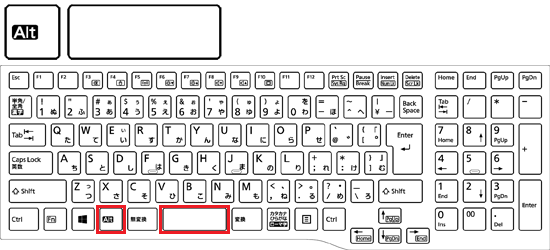
- 左上にウィンドウのコントロールメニューが表示されます。
【M】キーを押します。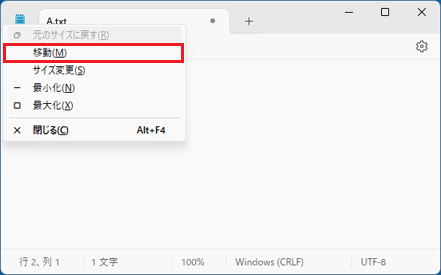
- 【↑】キー、【↓】キー、【←】キー、【→】キーを押して、ウィンドウをお好みの位置へ移動し、【Enter】キーを押します。アドバイス
ウィンドウを移動する方法は、次のQ&Aでも紹介しています。
ウィンドウの表示を切り替える
ウィンドウの表示を切り替える操作は、次のとおりです。
- すべてのウィンドウを最小化する
【Windows】キーを押しながら、【M】キーを押す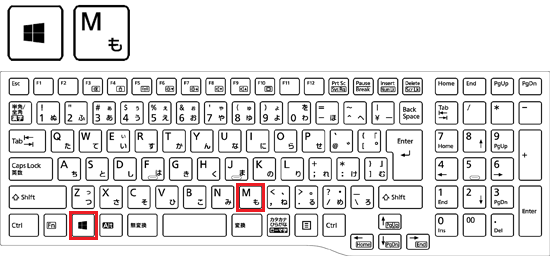
- 最小化したウィンドウを復元する
【Windows】キーを押しながら、【Shift】キーと【M】キーを押す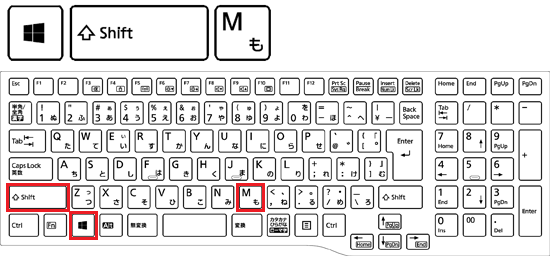 アドバイス
アドバイス直前に、【Windows】キーを押しながら、【M】キーを押して最小化したウィンドウを復元します。
- デスクトップを表示する
【Windows】キーを押しながら、【D】キーを押す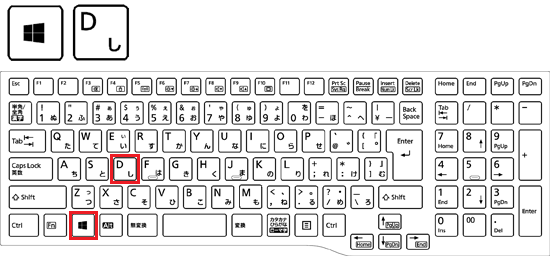
ご参考
ショートカットキーとは、キーボードでパソコンを簡単に操作するための機能です。
詳しくは、次のQ&Aをご覧ください。 ショートカットキーについて教えてください。
ショートカットキーについて教えてください。



